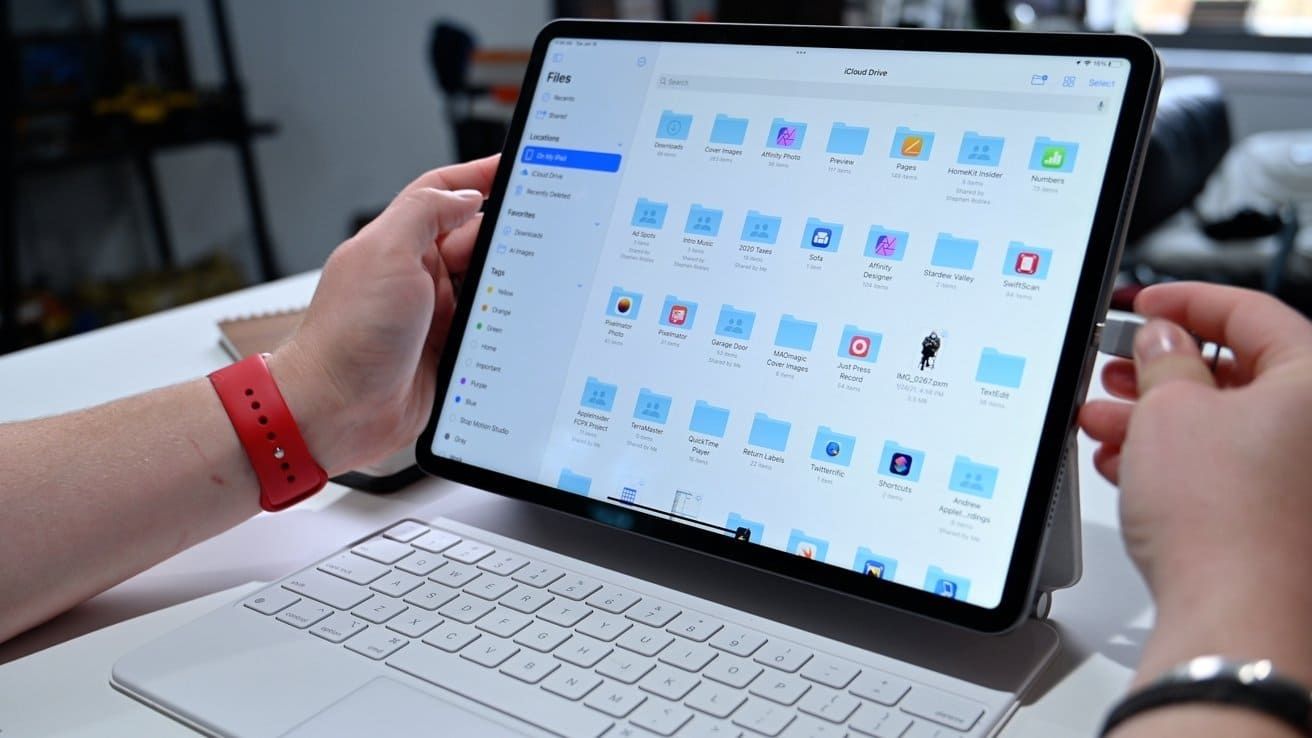
Как создать офлайн-библиотеку для чтения и иметь доступ к статьям в любое время
Интернет кажется постоянным, но на самом деле веб-страницы могут исчезнуть в любой момент. Часто статьи удаляются, доступ к ним ограничивается платными стенами, а ссылки перестают работать. Сохранение контента позволяет избежать таких проблем.
Архивирование веб-страниц может быть полезным не только для личного использования, но и для исторического сохранения знаний. Специалисты советуют использовать универсальные форматы, поддерживаемые на разных устройствах, например текстовые файлы или PDF.
Как сохранить статьи для оффлайн-доступа?
Safari Reading List – самый простой способ
Если нужно быстро сохранить статью, самый удобный вариант – список чтения Safari. Он автоматически синхронизируется через iCloud и позволяет просматривать сохраненные статьи без подключения к Интернету.
Как добавить статью в список чтения Safari:
- Откройте статью в Safari.
- Нажмите кнопку общего доступа и выберите "Добавить в список чтения".

- На Mac или iPad можно использовать комбинацию клавиш Shift+Command+D.
Чтобы включить автоматическую загрузку статей для оффлайн-доступа, необходимо активировать соответствующую опцию в настройках Safari.
Веб-архивы Safari
Веб-архив – это сохраненная копия страницы, содержащая весь ее контент и макет. Safari использует формат .webarchive, который позволяет просматривать статью так, как она выглядела при сохранении. Однако этот формат поддерживается преимущественно устройствами Apple, что может ограничивать его использование на других платформах.
Сохранение веб-страниц в формате PDF
PDF – один из лучших форматов для сохранения статей, поскольку он сохраняет структуру страницы и совместим с большинством устройств.
Как сохранить страницу в формате PDF:
- В Safari коснитесь кнопки общего доступа.
- Выберите "Сохранить как PDF" или "Reader PDF".
- На Mac или iPad можно нажать Command+P и выбрать "Сохранить как PDF".

Сохранение статей в Apple News
Пользователи Apple News могут сохранять статьи, но их доступность в автономном режиме зависит от наличия подписки Apple News+.
Как сохранить статью в Apple News:
- Нажмите кнопку "Поделиться" и выберите "Сохранить историю".
- Проведите пальцем влево по статье и нажмите "Сохранить".
Подписчики Apple News+ могут также загружать полные выпуски журналов для чтения в автономном режиме.

Автоматизация сохранения статей с помощью ярлыков
Если вы часто сохраняете статьи, можно автоматизировать этот процесс с помощью приложения "Ярлыки". Например, специальный ярлык может сохранять статью как PDF, Markdown или обычный текстовый файл.
Использование посторонних приложений
Если встроенные инструменты Apple не удовлетворяют ваши потребности, можно воспользоваться посторонними приложениями:
- Pocket – позволяет хранить статьи, упорядочивать их по тегам и читать оффлайн.
- Instapaper – минималистическое приложение для чтения, поддерживающее выделение текста и заметки.
- GoodLinks – приложение для пользователей Apple, позволяющее сохранять статьи без подписки и поддерживает экспорт в Markdown.
Kiwix – офлайн-доступ к Википедии и другим ресурсам
Если вам нужно иметь доступ к большому количеству знаний без Интернета, обратите внимание на Kiwix. Это приложение позволяет скачивать целые базы данных, такие как Wikipedia или Project Gutenberg, в сжатом формате ZIM.
Вывод
Сохранение статей для оффлайн-доступа – это удобный способ избежать потери важной информации. Встроенные инструменты Apple хорошо подходят для быстрого чтения, а посторонние приложения предлагают больше возможностей для организации контента. Выбирайте метод, который лучше всего отвечает вашим потребностям, и будьте уверены, что важные статьи всегда будут оставаться у вас под рукой.

